Сега можете да четете любимите си онлайн материали, докато сте офлайн.
Първо, вие ще искате да вземете копие на приложението. Можете да получите Google Currents за Android или Google Currents за iPhone.
Стъпка 1: Отворете приложението и изберете профила в Google, който искате да синхронизирате с Currents, или добавете нов профил.
След като прегледате слайдовете за уроци, ще имате достъп до приложението. Сега можете да започнете да персонализирате приложението по ваш вкус.

Стъпка 2: В раздела Библиотека ще забележите, че Google е добавил съдържание от стил в списанието, за да можете да разглеждате от популярни блогове. Ако искате да добавите още съдържание, плъзнете пръст вдясно и докоснете плочката Добавяне на още.
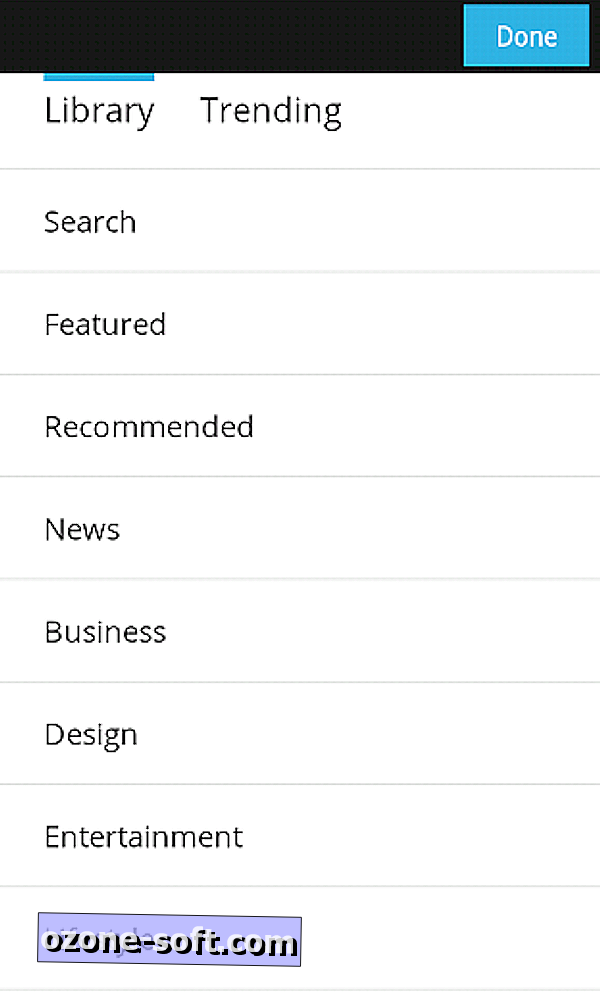
Стъпка 3: Когато търсите нещо специфично, просто натиснете опцията Търсене в горната част на списъка. Ако се интересувате само от това, което се предлага, прегледайте по категории.
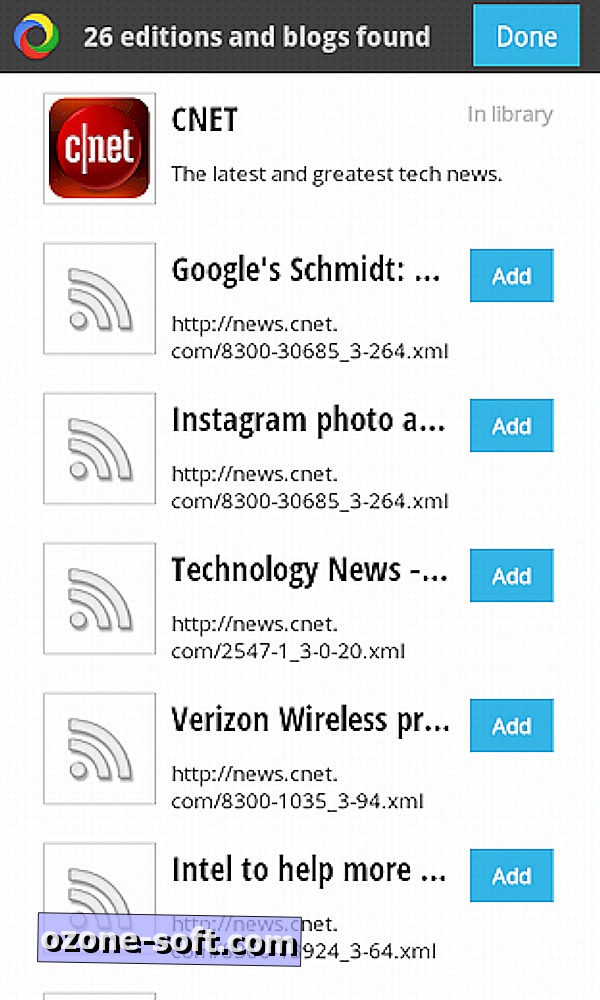
След като добавите съдържание в библиотеката си, можете също така да изберете да видите най-добрите пет истории от горещи теми в мрежата в раздела „Тенденции“ на приложението.
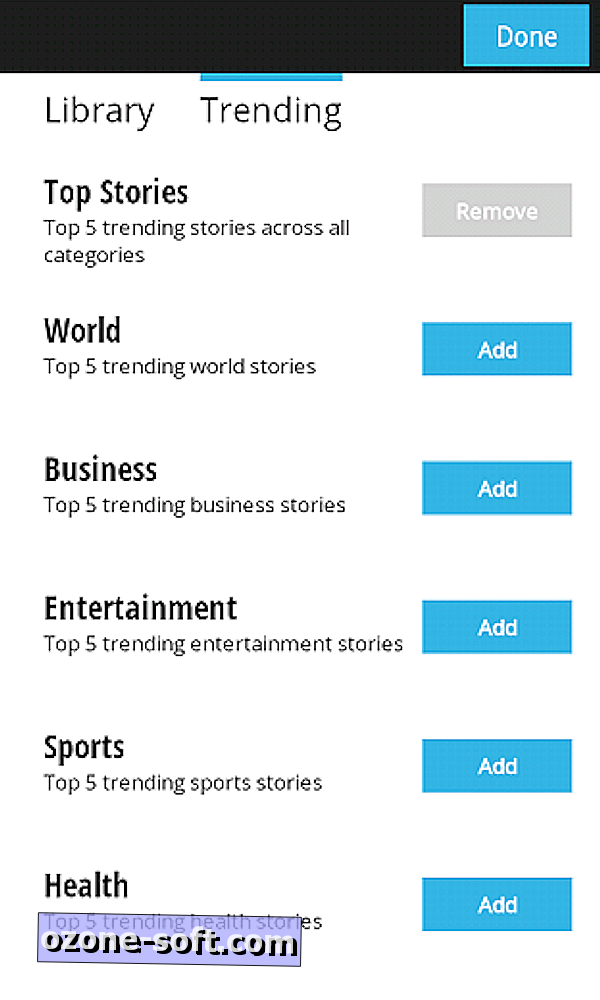
Стъпка 4: Докоснете Тенденции в същото меню, за да добавите категории, които ви интересуват, или премахнете тези, които не сте.
Стъпка 5: Натиснете бутона Готово в горния десен ъгъл и натиснете "издание" за четене.
В приложението се предлага повече персонализиране (вж. Стъпки 6 и 7 по-долу), но ако искате да започнете веднага, ето някои съвети за навигация:
- Плъзгането наляво в историята ще ви отведе до следващата страница от същата история.
- Ако искате да прочетете следващата история от същия източник, натиснете стрелката в долния десен ъгъл.
- Всички заглавия на истории могат да се видят от източник, като отворите източника и след това натиснете иконата на отворената книга.
- Можете да търсите конкретни истории или ключови думи, като натискате лупата.
- Изданията могат да бъдат пренаредени чрез добавяне на повече плочки> Моята библиотека> плъзнете изданията в избрания от вас ред.
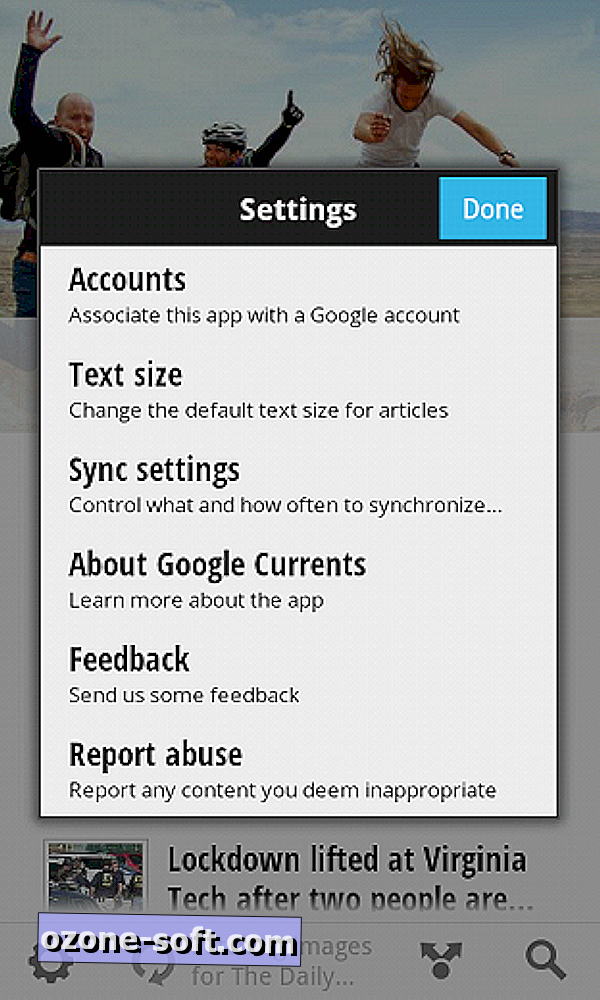
(По избор) Стъпка 6: Натиснете иконата на зъбно колело в долния ляв ъгъл, за да отворите менюто Настройки.
В това меню можете да добавяте или премахвате профили от синхронизирането, да коригирате размера на текста за четене или дори да промените начина, по който Google Currents синхронизира съдържанието на устройството ви.
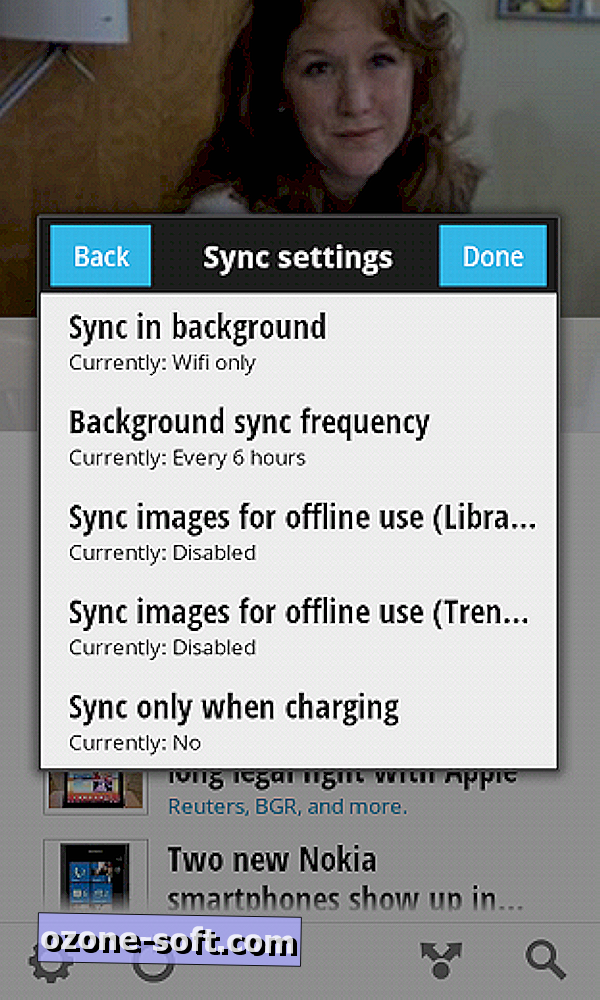
(По избор) Стъпка 7: Ако се опитвате да запазите мобилната честотна лента, можете да обърнете настройката за синхронизиране само към Wi-Fi. А ако имате по-дълъг живот на батерията, просто намалете честотата на синхронизация - винаги можете да я настроите по-късно в зависимост от личната употреба.












Оставете Коментар